Ați primit o eroare de conexiune java.net.socketexeption în timp ce jucați Minecraft? Dacă da, nu ești singurul. Utilizatorii au raportat această eroare de pierdere a conexiunii, una dintre cele mai frecvente erori întâlnite în Minecraft.

Motivele acestei erori pot varia. Din fericire, există mai multe soluții. În acest articol, vom discuta exact ce trebuie să faceți pentru a reveni la joc în cel mai scurt timp.
Internet Exception java.net.socketexception Resetarea conexiunii în Minecraft
Pentru utilizatorii Minecraft, această eroare de pierdere a conexiunii s-a dovedit a fi un eveniment frustrant. Vă alăturați unui server și sunteți gata să jucați, dar câteva secunde mai târziu, sunteți deconectat. Întreruperea jocului tău preferat nu îmbunătățește experiența, dar există câteva soluții rapide. Încercați sugestiile noastre enumerate mai jos pentru a evita eroarea java.netsocketexeption.
Schimbați serverul DNS
O soluție comună este să vă schimbați serverul DNS. Deoarece eroarea se datorează unei probleme de conexiune, schimbarea serverului DNS ar trebui să rezolve problema. Pentru a afla cum să faceți acest lucru, urmați instrucțiunile de mai jos:
- Faceți clic pe meniul „Start” și căutați în „Panou de control”.
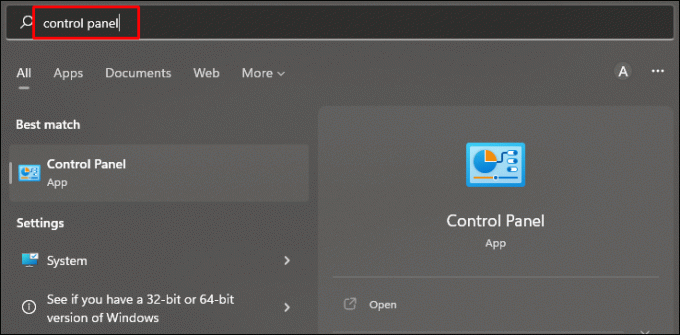
- Găsiți și faceți clic pe „Centrul de rețea și partajare”.

- Apăsați „Conexiune la rețea” și alegeți „Proprietăți”.

- Faceți dublu clic pe „Internet Protocol Version 4 (CTP/IPv4)”.
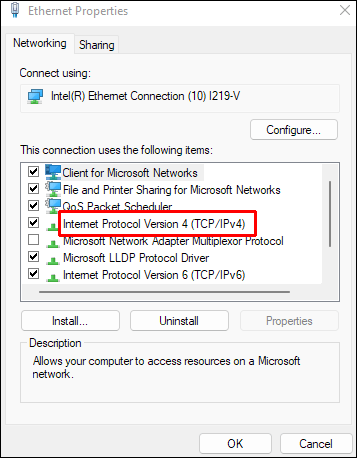
- Atingeți butonul pentru „Utilizați următoarea adresă IPv6”.
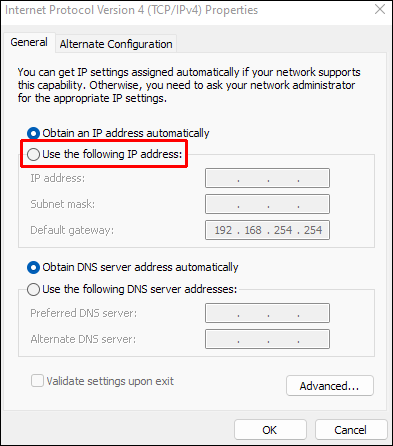
- Selectați butonul pentru „Utilizați următoarele adrese de server DNS”.
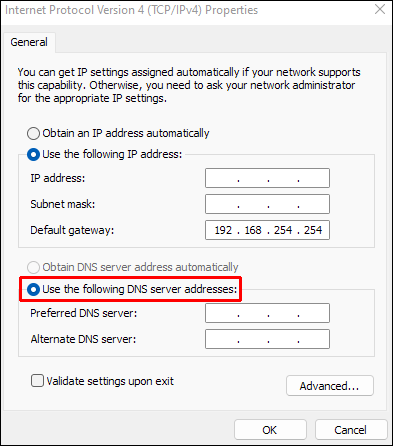
- Pentru serverul DNS preferat, tastați „
8.8.8.8.”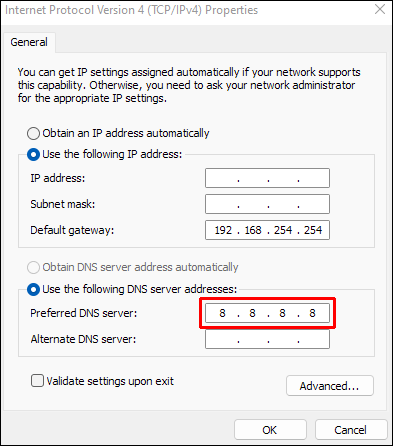
- În fereastra „Server DNS alternativ”, tastați „
8.8.4.4.”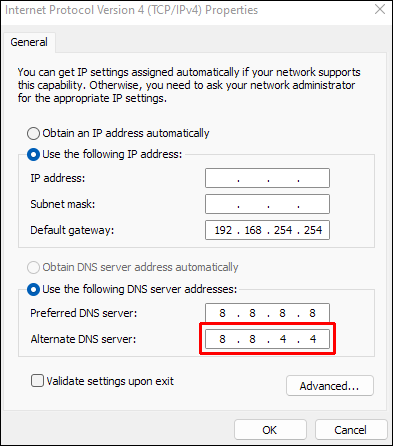
- Faceți clic pe caseta „Validați setările la ieșire”.
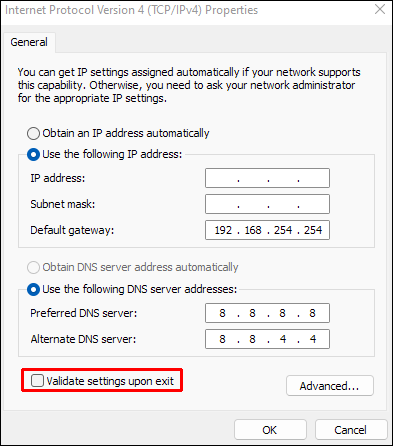
- Apăsați „OK” pentru a vă actualiza setările DNS.
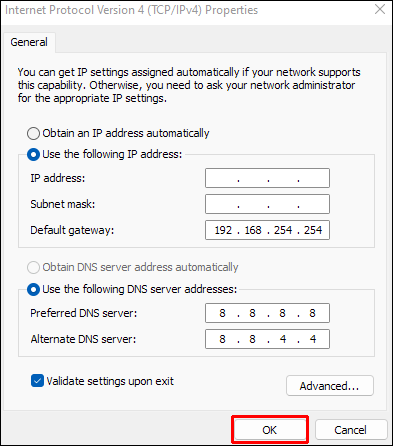
Încercați să utilizați un VPN
O VPN (rețea privată virtuală) ar putea ajuta la atenuarea erorii de resetare java.net.cocketexception. Utilizarea unui VPN oferă o adresă IP diferită, care ar putea remedia problemele de conectare la server. Există mai multe VPN-uri gratuite disponibile. Încercați să instalați unul, să reporniți computerul și apoi să deschideți din nou Minecraft cu VPN-ul activat. Utilizarea unui VPN ar trebui să remedieze eroarea de conexiune.
Reduceți distanța de redare Minecraft
O modificare rapidă și ușoară a setărilor jocului ar putea rezolva această eroare comună de conexiune. Ca bonus, reducerea distanței de redare ar putea ajuta, de asemenea, la remedierea decalajului pe care îl puteți experimenta în timpul jocului. Pentru a modifica setările jocului, procedați în felul următor:
- Lansați Minecraft și deschideți o hartă pentru un singur jucător.
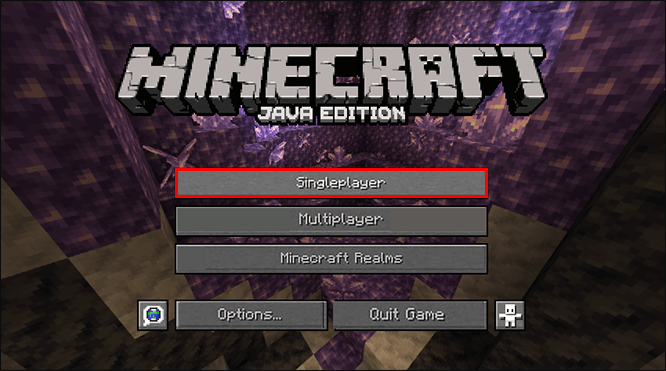
- Apăsați tasta „ESC” de pe tastatură și faceți clic pe „Opțiuni”.

- Alegeți „Setări video”.
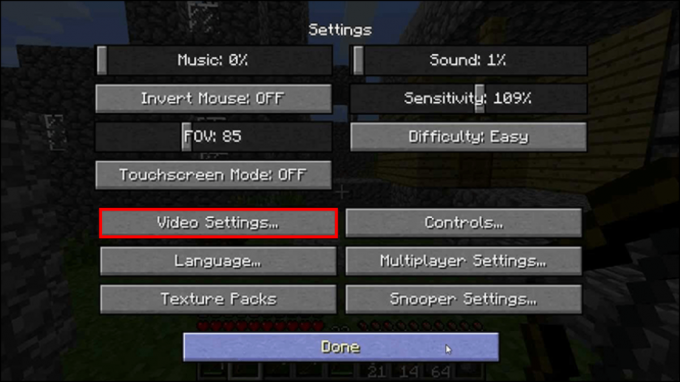
- Plasați cursorul peste „Distanța de redare” și, folosind glisorul, coborâți-l la „8 bucăți” sau mai jos.
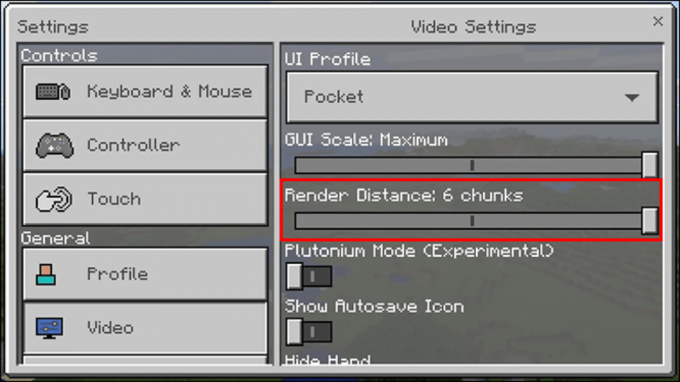
- Faceți clic pe „Terminat” pentru a vă salva setările.
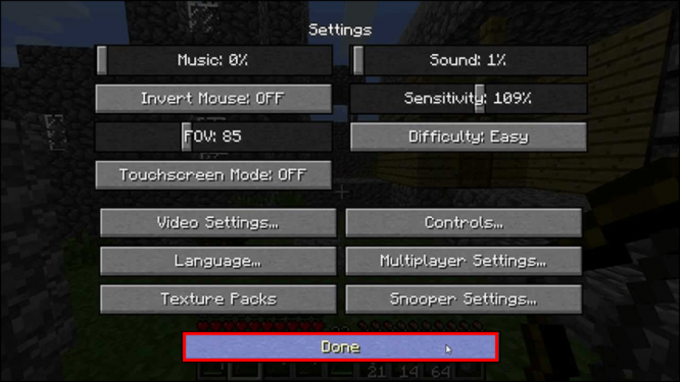
Reînnoiește-ți adresa IP a sistemului
O altă opțiune este să reînnoiți adresa IP a sistemului. Uneori, acest lucru va rezolva problema conexiunii și merită timpul necesar pentru a face acest lucru. Pentru a vă reînnoi adresa IP, urmați pașii de mai jos:
- Accesați fereastra de căutare de pe computer și tastați „
cmd” pentru a deschide fereastra „Prompt de comandă”.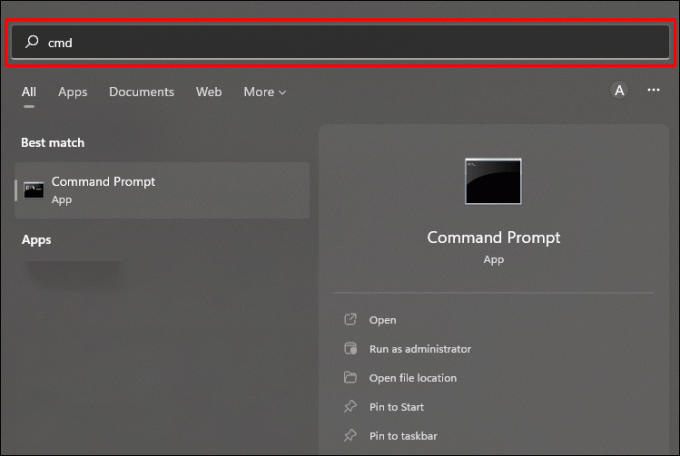
- Atingeți „Rulați ca administrator”.
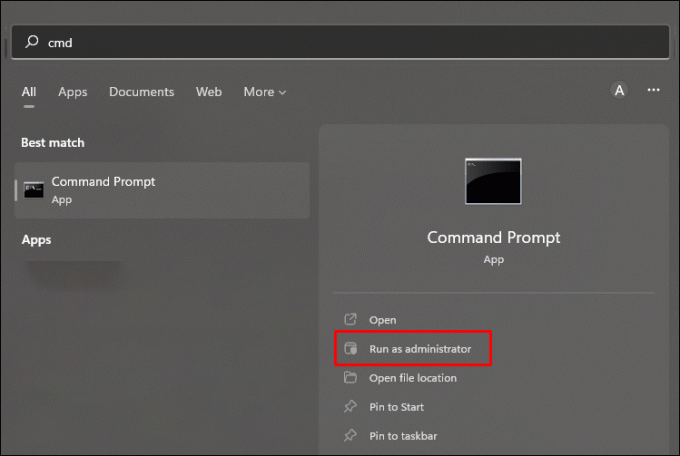
- Se va deschide fereastra promptului de comandă. Cele trei comenzi pe care trebuie să le executați sunt:
-
ipconfig/release
-
ipconfig/flushdns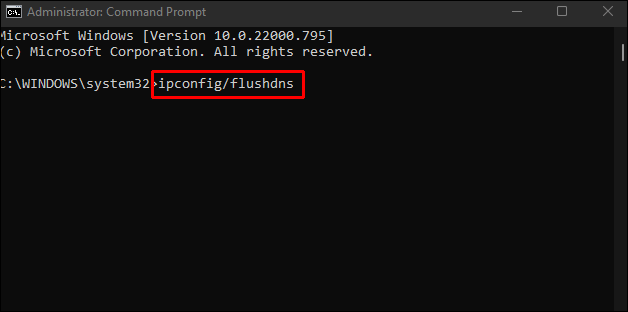
-
ipconfig/renew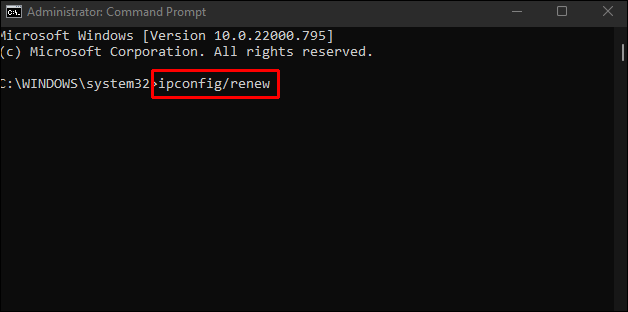
-
După ce ați rulat toate cele trei comenzi, închideți fereastra și relansați Minecraft. Acest lucru ar trebui să remedieze eroarea de conectare.
Dezinstalați Hamachi
Unii jucători care folosesc VPN-ul Hamachi au întâmpinat erori de conectare în timp ce joacă Minecraft. Dacă îl aveți instalat, puteți încerca să dezinstalați software-ul pentru a vedea dacă aceasta este problema. Iată cum să dezinstalați Hamachi:
- Deschideți „Panou de control” al computerului.
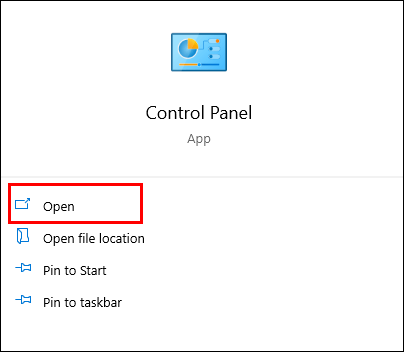
- Găsiți „Hamachi” și faceți clic pe „Dezinstalare”.
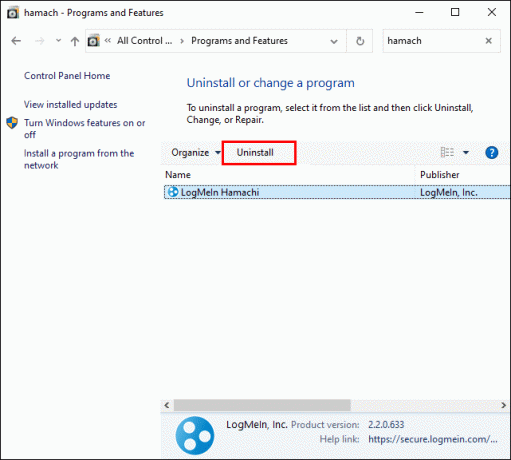
- Utilizând fereastra de căutare, tastați „
cmd” pentru a deschide fereastra „Prompt de comandă”.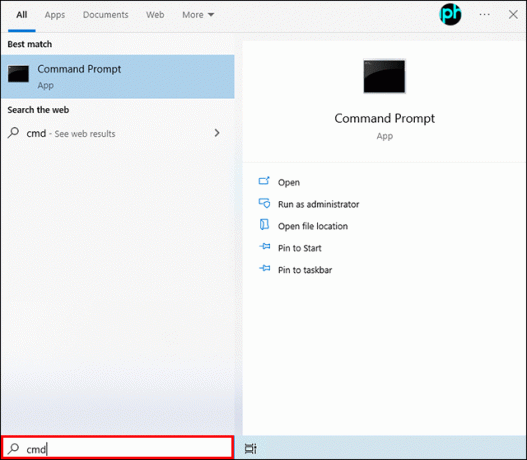
- Introduceți "
netsh interface tcp show global” și apăsați pe „Enter”.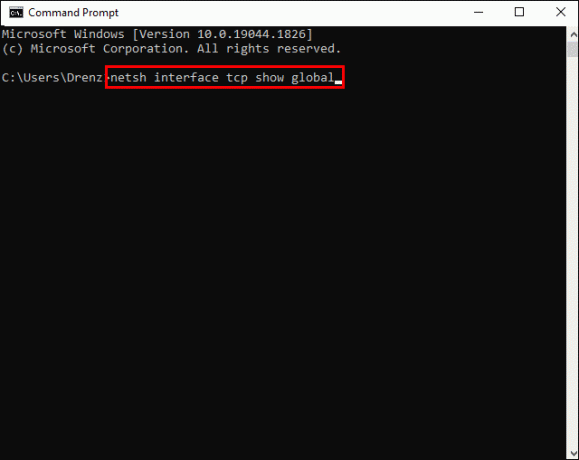
- În fereastră, dacă „Receive Window Auto-Tuning Level” este dezactivat, tastați „
netsh interface tcp set global autotuninglevel=normal”.
- Apăsați „Enter” pentru a salva.
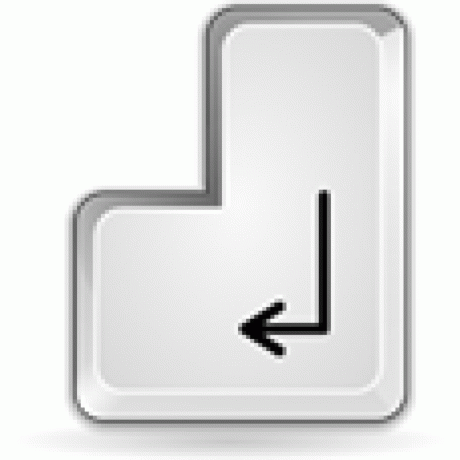
Odată ce ați dezinstalat Hamachi, nu ar trebui să mai primiți eroarea de conexiune java.netsocketexeption. În timp ce alte VPN-uri funcționează bine cu Minecraft, Hamachi tinde să creeze probleme utilizatorilor, așa că este mai bine să nu-l folosești.
Verificați conexiunea la internet
Uneori, această eroare de conexiune are legătură cu conexiunea dvs. Wi-Fi sau la internet. Conexiunile slabe la internet vă fac să fiți deconectat în mod neașteptat de la serverele Minecraft. Repornirea routerului ar putea fi soluția. Opriți routerul și așteptați câteva minute înainte de a-l reporni. Odată ce este pornit din nou, relansați Minecraft și vedeți dacă conexiunea dvs. a fost vinovată.
Soluții de eroare de resetare a conexiunii Minecraft
Lansarea Minecraft doar pentru a fi deconectat imediat de la server este o problemă comună, ușor de remediat. Utilizarea unui VPN este o soluție rapidă, la fel ca și schimbarea serverului DNS. Nu există un răspuns concret pentru a rezolva această problemă, dar folosind una sau mai multe dintre sugestiile noastre, această problemă de conexiune nu ar trebui să vă mai bântuie.
Ați primit eroarea java.net.socketexception în timp ce jucați Minecraft? Ai folosit vreuna dintre metodele descrise în acest articol pentru a reveni la jocul tău? Anunțați-ne în secțiunea de comentarii de mai jos.



